உங்கள் Amazon Fire TV சாதனத்தில் டெவலப்பர் விருப்பங்களின் மறைக்கப்பட்ட மெனு உள்ளது. FireTV OS இன் சில மேம்பட்ட அம்சங்களை நீங்கள் அணுக விரும்பினால், இந்த மெனுவை எவ்வாறு தோன்றுவது என்பதை நீங்கள் அறிந்து கொள்ள வேண்டும். எப்படி என்பதை நாங்கள் உங்களுக்குக் காண்பிப்போம்.
டெவலப்பர் விருப்பங்கள் என்றால் என்ன?
ஆண்ட்ராய்டைப் போலவே, ஃபயர்டிவி ஓஎஸ் அடிப்படையிலானது, டெவலப்பர் விருப்பங்கள் என்பது அனுபவமிக்க பயனர்கள் அல்லது ஆப் டெவலப்பர்களால் பயன்படுத்த வடிவமைக்கப்பட்ட கருவிகள். ஆண்ட்ராய்டைப் போலல்லாமல், FireTV OS டெவலப்பர் விருப்பங்கள் மெனுவில் சில அமைப்புகள் மட்டுமே உள்ளன: ADB பிழைத்திருத்தம், அறியப்படாத மூலங்களிலிருந்து பயன்பாடுகள் மற்றும் ஆழ்ந்த தூக்க பயன்முறை.
அன்றைய வீடியோவை உருவாக்கவும்

ADB பிழைத்திருத்தம் உங்கள் Wi-Fi நெட்வொர்க்கில் தொலைநிலையில் பயன்பாடுகளை நிறுவ உங்களை அனுமதிக்கிறது. எடுத்துக்காட்டாக, உங்கள் தொலைபேசியிலிருந்து நேரடியாக. ஐபி முகவரியைப் பயன்படுத்தி எப்போதாவது உங்கள் ஃபயர் டிவியுடன் பயன்பாட்டை இணைக்க வேண்டும் என்றால், நீங்கள் ADB பிழைத்திருத்தத்தை இயக்க வேண்டும்.
அமேசான் ஆப் ஸ்டோரைத் தவிர வேறு இடங்களில் இருந்து ஆப்ஸை இன்ஸ்டால் செய்ய, தெரியாத ஆதாரங்களில் இருந்து ஆப்ஸ் ஆப்ஷன் உங்களுக்கு உதவுகிறது. இந்த செயல்முறை சைட்லோடிங் என்று அழைக்கப்படுகிறது மற்றும் கவனமாக செய்யப்பட வேண்டும். ஆப் ஸ்டோருக்கு வெளியே உள்ள பயன்பாடுகளில் அதே பாதுகாப்பு சோதனைகள் செய்யப்படாமல் இருக்கலாம்.
பொருட்களை வாங்க மற்றும் விற்க வலைத்தளங்கள்
டீப் ஸ்லீப் பயன்முறையானது சாதனத்தை ஒரு வகையான உறக்கநிலையில் வைத்து, நெட்வொர்க் செயல்பாட்டைத் தடுக்கிறது. உங்கள் எக்கோ ஸ்பீக்கர் போன்ற இணைக்கப்பட்ட சாதனங்கள் மூலம் Fire TV சாதனத்தை தொலைவிலிருந்து தொடங்க முடியாது.
டெவலப்பர் விருப்பங்களைப் பார்ப்பது: பழைய முறை
நீங்கள் FireTV OS ஐ புதுப்பிக்கவில்லை என்றால், எந்த காரணத்திற்காகவும், டெவலப்பர் விருப்பங்கள் மறைக்கப்படாமல் இருக்கலாம். சாதன அமைப்புகளிலிருந்து அவற்றை நேரடியாக அணுகலாம்.
- உங்கள் Fire TV சாதனத்தில், இதற்குச் செல்லவும் அமைப்புகள் > சாதனம் .
- கண்டுபிடிக்க சாதன அமைப்புகளில் கீழே உருட்டவும் டெவலப்பர் விருப்பங்கள் .
- இங்கே, தெரியாத மூலங்களிலிருந்து ADB அல்லது Apps ஐ இயக்கலாம்.
ஜூன் 2022 இல், FireTV OSக்கான புதுப்பிப்பு டெவலப்பர் விருப்பங்களை நகர்த்தியது. உங்கள் சாதனத்தைப் புதுப்பித்திருந்தால், மேலே உள்ள முறை இனி வேலை செய்யவில்லை என்றால், அவற்றை அணுக புதிய முறையைப் பயன்படுத்த வேண்டும்.
டெவலப்பர் விருப்பங்களைப் பார்க்கிறது: புதிய முறை
நீங்கள் எப்போதாவது Android மொபைலில் டெவலப்பர் விருப்பங்களை அணுகியிருந்தால், இந்த செயல்முறை உங்களுக்கு நன்கு தெரிந்திருக்க வேண்டும்.
விண்டோஸ் 10 டாஸ்க்பாரில் கிளிக் செய்ய முடியாது
- உங்கள் Fire TV சாதனத்தில், திறக்க கியர் ஐகானைத் தேர்ந்தெடுக்கவும் அமைப்புகள் .
- செல்லவும் எனது தீ டிவி பிரிவு மற்றும் பின்னர் தேர்ந்தெடுக்கவும் பற்றி .
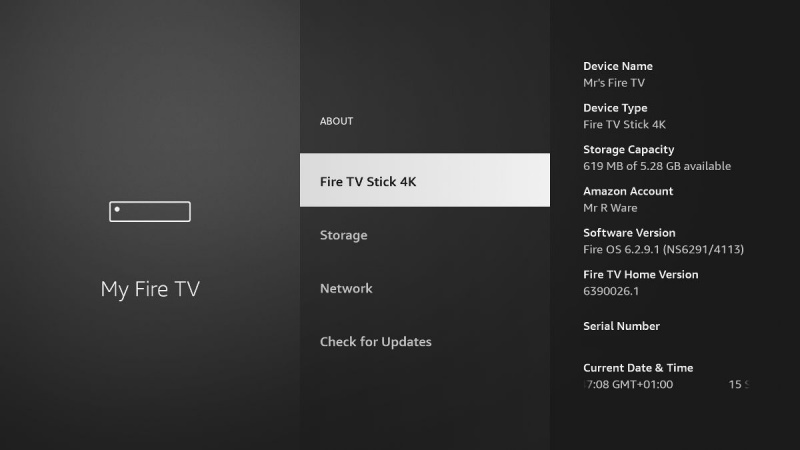
- மெனுவின் மேலே ஃபயர் டிவி சாதனத்தின் பெயர் உள்ளது, எ.கா. Fire TV Stick 4K .
- ஹைலைட் செய்யப்பட்ட பெயருடன், கிளிக் செய்யவும் செயல் பொத்தான் நீங்கள் பார்க்கும் வரை உங்கள் ரிமோட்டில் 'நீங்கள் இப்போது ஒரு டெவலப்பர்' தோன்றும்.
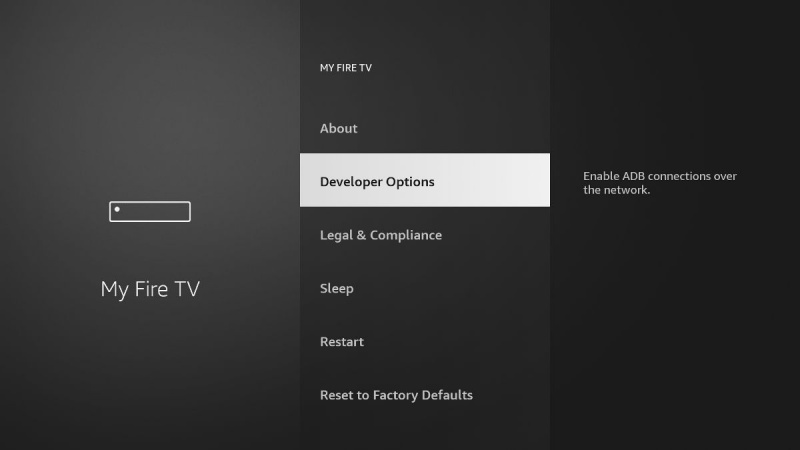
- பார்க்க முந்தைய மெனுவுக்குச் செல்லவும் டெவலப்பர் விருப்பங்கள் மெனு .
FireTV OSஐப் புதுப்பித்த பிறகு, டெவலப்பர் விருப்பங்கள் மெனுவிலிருந்து மறைந்து போகலாம். அவை இன்னும் உள்ளன, அவற்றை மீண்டும் வெளிப்படுத்த மேலே உள்ள படிகளை மீண்டும் செய்ய வேண்டும்.
டெவலப்பர் விருப்பங்களை எவ்வாறு பயன்படுத்தலாம்?
டெவலப்பர் விருப்பங்கள் ஒரு காரணத்திற்காக மறைக்கப்பட்டுள்ளன. அறியப்படாத மூலங்களிலிருந்து பயன்பாடுகளை நிறுவுவது சில நேரங்களில் சிக்கலாக இருக்கலாம். ஆனால் நீங்கள் கவனமாக இருக்கும் வரை, இந்த விருப்பங்களைப் பயன்படுத்தி, Fire TV மூலம் நீங்கள் செய்யக்கூடிய விஷயங்களை விரிவுபடுத்தலாம்.
உன்னால் முடியும் மாற்று மூலங்களிலிருந்து பயன்பாடுகளை நிறுவவும் , ADB உடன் உங்கள் ஃபோனை ஃபயர் டிவியுடன் இணைக்கவும், ஒரு சுட்டியை இணைக்கவும் , மற்றும் கூட ஃபயர் டிவி டிஸ்ப்ளேவிலிருந்து ஸ்கிரீன் ஷாட்களைப் பிடிக்கவும் .
மற்றொரு டெவலப்பர் மெனு
உங்கள் Fire TV சாதனத்தில் இன்னும் முழுமையான டெவலப்பர் கருவிகள் மெனு உள்ளது, ஆனால் இது முற்றிலும் ஆப்ஸ் டெவலப்பர்களை இலக்காகக் கொண்டது. நீங்கள் என்ன செய்கிறீர்கள் என்று உங்களுக்குத் தெரியாவிட்டால், அதை அணுகுவது மற்றும் அதில் உள்ள விருப்பங்களை மாற்றுவது பரிந்துரைக்கப்படாது.
Google டாக்ஸில் விளிம்புகளை எவ்வாறு திருத்துவது
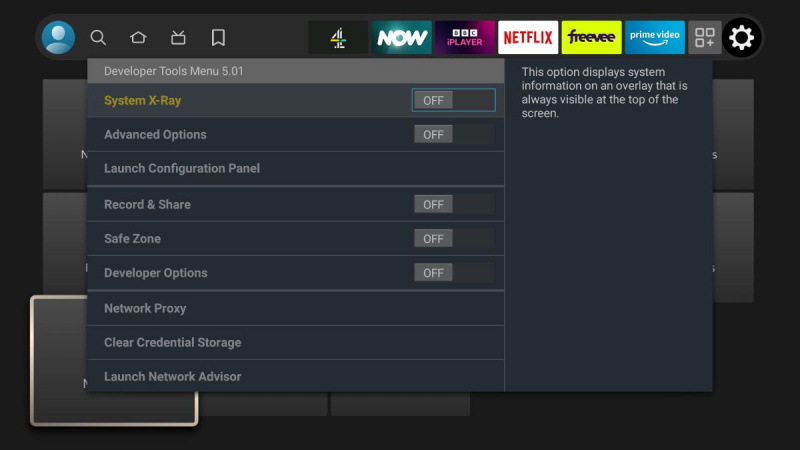
இந்த மெனுவைப் பார்க்க, அழுத்திப் பிடிக்கவும் செயல் பொத்தான் உங்கள் ரிமோட்டில் ஒரு வினாடி, கீழே அழுத்தும் முன் திசை வளையம் . 3-4 விநாடிகளுக்குப் பிறகு, இரண்டு பொத்தான்களையும் விடுவித்து, அழுத்தவும் மெனு பொத்தான் .
ஃபயர் டிவியில் டெவலப்பர் விருப்பங்களைப் பார்க்கிறது
உங்கள் Fire TV சாதனத்திற்கான டெவலப்பர் விருப்பத்தை வெளிப்படுத்துவது சில சக்திவாய்ந்த கருவிகளுக்கான அணுகலை உங்களுக்கு வழங்குகிறது. அனைத்து வெவ்வேறு விருப்பங்களுடனும் கவனமாகச் செயல்படுவதை உறுதிப்படுத்திக் கொள்ளுங்கள்.
